Muita tulostusongelmia
Tässä osassa käsitellään tietokoneelta tulostettaessa ilmenevien ongelmien mahdollisiä syitä ja ratkaisuja.
Ongelma |
Syy |
Ratkaisu |
|---|---|---|
Tulostettu kuva on sotkuinen. |
Paksun paperin asetuksia ei ole valittu, kun tulostetaan ohisyöttötasolla olevalle paksulle paperille. |
PCL 5c/6 Valitse [Paperi]-välilehdeltä [Ohisyöttötaso] ja sen [Paperikasetti:]-listalta [Tyyppi:]-valinnaksi "Paksu 1-3". RPCS Valitse [Asetus]-välilehdeltä [Ohisyöttötaso] ja sen [Paperilähdekasetti:]-listalta [Paperityyppi:]-asetukseksi "Paksu 1-3". |
Tulostettu kuva on haalistunut koko sivun alueella. |
Kun |
Lisää väriä. Katso Väriaineen lisääminen |
Tulostettu kuva on haalistunut koko sivun alueella. |
Paperi on kosteaa. |
Käytä suositusten mukaisissa lämpötila- ja kosteusolosuhteissa säilytettyä paperia. Lisätietoja, katso Tietoja laitteesta. |
Tulostettu kuva on haalistunut koko sivun alueella. |
Paperi ei ole sopivaa. |
Käytä suositusten mukaista paperia. Karhealle tai käsitellylle paperille tulostaminen saattaa johtaa haalistuneeseen tulostusjälkeen. Katso Tietoja laitteesta. |
Tulostettu kuva on haalistunut koko sivun alueella. |
Koko sivu haalistuu tulostettaessa, jos [Värinsäästö]-toiminto on valittu tulostinohjaimen asetuksissa. |
Kun olet RPCS-tulostinohjaimen [Tulostuslaatu]-välilehdellä, ota valinta pois [Värinsäästö]-ruudusta. |
Kuvat tahriutuvat niihin koskettaessa. (Väri ei kuivu.) |
Määritetty paperityyppi ja asetettu paperi saattavat erota toisistaan. Esimerkiksi, jos laitteeseen asetettu paperi on paksua, mutta paksua paperia ei ole määritetty paperityypiksi. |
PCL 5c/6 Avaa [Paperi]-välilehti ja valitse sopiva paperityyppi [Tyyppi:]-listalta. RPCS Avaa [Asetus]-välilehti ja valitse sopiva paperityyppi [Paperityyppi:]-listalta. |
Tulostettu kuva poikkeaa tietokoneen näytössä näkyvästä kuvasta. |
Kun käytät tiettyjä toimintoja, kuten suurennusta tai pienennystä, kuvan asettelu voi poiketa tietokoneen näytössä näkyvästä kuvasta. |
Vaihda sovelluksessa asettelua sekä merkkien kokoa ja muita asetuksia. |
Tulostettu fontti poikkeaa tietokoneen näytössä näkyvästä kuvasta. |
Olet ehkä valinnut TrueType-fonttien korvaamisen tulostinfonteilla tulostusprosessin aikana. |
Tulostaaksesi tietokoneen näytöllä näkyvän fontin kaltaista fonttia, avaa RPCS-tulostinohjaimen [Tulostuslaatu]-välisivu ja sieltä [Muuta käyttäjäasetuksia...]-viestiruutu, ja merkitse sitten [Sekalaisia]-välilehden [Muuta True Type-fonttien purkamistapa]-valintaruutu. |
Tulosteessa näkyy valkoisia viivoja. |
Kun |
Lisää väriä. Katso Väriaineen lisääminen |
Kuvia tulostettaessa näytön näkymä ja tuloste ovat erilaiset. |
Jos tulostinohjaimella on määritetty grafiikkakomentoja, laite käyttää niitä tulostaessaan. |
Jos haluat tulostaa tarkasti, aseta tulostinohjain tulostamaan ilman grafiikkakomentoja. Katso tulostinohjaimen Ohje. |
Vääristyneitä tai ei-toivottuja aakkosnumeerisia merkkejä näkyy tulostustöissä. |
Valittu tulostinkieli voi olla väärä. |
Aseta oikea tulostinkieli. |
Kuvista jää osa pois, tai tulostuu ylimääräisiä sivuja. |
Paperikasetissa oleva paperikoko voi olla sovellusohjelmassa valittua pienempi. |
Käytä sovellukseen valittua paperikokoa. Jos et voi käyttää oikean kokoista paperia, käytä pienennystoimintoa pienentääksesi kuvaa ennen tulostusta. Katso tulostinohjaimen Ohje. |
Sivun asettelu ei ole odotusten mukainen. |
Tulostusalueet riippuvat käytettävästä laitteesta. Tietyllä laitteella samalle sivulle mahtuvat tiedot eivät välttämättä mahdu samalle sivulle toisella laitteella. |
Avaa RPCS-tulostinohjaimen [Tulostimen asetukset]-välilehti ja säädä [Tulostusalue:]-asetuksia. Katso tulostinohjaimen Ohje. |
Valokuvat ovat karkeita. |
Jotkin sovellukset pienentävät tulostustarkkuutta. |
Määritä korkeampi tulostustarkkuus sovelluksen asetusten avulla. |
Ohuet pistekuviot eivät tulostu tai jatkuvat viivat tulostuvat katkoviivoina. |
Rasterointikuviot eivät täsmää. |
Avaa RPCS-tulostinohjaimen [Tulostuslaatu]-välilehti ja sieltä [Muuta käyttäjäasetuksia...]-viestiruutu ja muuta [Kuvan säätö]-välilehden [Rasterointi:]-asetuksia. Katso tulostinohjaimen Ohje. |
Ohuet viivat ovat epäselviä, vaihtelevat paksuudeltaan tai väriltään tai eivät tulostu. |
Erittäin ohuet viivat on määritelty sovelluksessa tai viivoille on määritetty väri, joka on liian vaalea. |
Avaa RPCS-tulostinohjaimen [Tulostuslaatu]-välilehti ja sieltä [Muuta käyttäjäasetuksia...]-viestiruutu ja muuta [Kuvan säätö]-välilehden [Rasterointi:]-asetuksia. Katso tulostinohjaimen Ohje. Jos ongelma ei poistu rasterointiasetusten muuttamisen jälkeen, käytä kuvan luoneen sovelluksen asetuksia muuttaaksesi viivojen väriä ja paksuutta. |
Värit puuttuvat osasta kuvaa. |
Paperi on kosteaa. |
Käytä suositusten mukaisissa lämpötila- ja kosteusolosuhteissa säilytettyä paperia. Lisätietoja, katso Tietoja laitteesta. |
Ongelma |
Syy |
Ratkaisu |
|---|---|---|
Tulostukseen ei käytetä valittua paperikasettia. |
Kun käyttöjärjestelmänä on Windows, tulostinohjaimen asetukset ohittavat ohjauspaneelista valitut asetukset. |
Avaa [Asetus]-välilehden [Paperilähde:]-lista ja valitse haluamasi paperikasetti. |
Kuvat tulostuvat vinoina. |
Paperikasetin sivuohjaimia ei ehkä ole lukittu. |
Tarkista, että sivuohjaimet on lukittu. Katso Paperikoon muuttaminen |
Kuvat tulostuvat vinoina. |
Paperi syötetään vinossa. |
Lisää paperit oikein. Katso Paperin lisääminen |
Paperitukoksia sattuu usein. |
Asetettujen arkkien lukumäärä ylittää laitteen kapasiteetin. |
|
Paperitukoksia sattuu usein. |
Paperi on kosteaa. |
Käytä suositusten mukaisissa lämpötila- ja kosteusolosuhteissa säilytettyä paperia. Lisätietoja, katso Tietoja laitteesta. |
Paperitukoksia sattuu usein. |
Paperi on liian paksua tai liian ohutta. |
Käytä suositeltua paperia. Lisätietoja, katso Tietoja laitteesta. |
Paperitukoksia sattuu usein. |
Kopiopaperissa on ryppyjä, taitoksia tai poimuja. |
Käytä ainoastaan suositusten mukaista paperia, jota on säilytetty suositusten mukaisissa lämpötila- ja kosketusolosuhteissa. Lisätietoja suositusten mukaisesta paperista ja sen säilytystavoista, katso Tietoja laitteesta. |
Paperitukoksia sattuu usein. |
Käytetään tulostettua paperia. |
Älä käytä paperia, jolle on jo kopioitu tai tulostettu. |
Paperitukoksia sattuu usein. |
Paperikasetin sivuohjaimet on asetettu liian tiukasti. |
Työnnä sivuohjaimia kevyesti ja aseta ne uudelleen. Lisäksi on suositeltavaa asettaa vähintään 20 arkkia paksua paperia. |
Kopiopaperi rypistyy. |
Paperi on kosteaa. |
Käytä suositusten mukaisissa lämpötila- ja kosteusolosuhteissa säilytettyä paperia. Lisätietoja, katso Tietoja laitteesta. |
Kopiopaperi rypistyy. |
Paperi on liian ohutta. |
Käytä suositeltua paperia. Lisätietoja, katso Tietoja laitteesta. |
Kaksipuolinen tulostus ei onnistu. |
Kaksipuolinen tulostus ei ole käytössä, jos paperi on asetettu ohisyöttötasolle. |
Kun käytät kaksipuolista tulostusta, valitse jokin muu paperilähde kuin ohisyöttötaso. |
Kaksipuolinen tulostus ei onnistu. |
Asettamasi paperi on paksumpaa kuin 163 g/m2. |
Valitse jokin toinen paperityyppi. |
Kaksipuolinen tulostus ei onnistu. |
[Kopioi 2-puolisena]-asetus on [Ei] kohdassa "Paperityyppi: Kasetti 1-3". |
Valitse [Kasetin paperiasetus]-valikon kohdassa "Paperityyppi: Kasetti 1-3" [Kopioi 2-puolisena]-asetukseksi [Kyllä]. |
Ongelma |
Syy |
Ratkaisu |
|---|---|---|
Tulostustyön suorittaminen kestää kauan. |
"Lepotila" saattaa olla käytössä. |
"Lepotilassa" ollut laite tarvitsee jonkin aikaa lämpenemiseen. Avaa [Järjestelmäasetukset]-valikon [Ajastinasetukset]-kohta, valitse [Autom. virrankatkaisun ajastin] ja määritä "Lepotila". |
Tulostustyön suorittaminen kestää kauan. |
Valokuvien ja muiden suuria tietomääriä sisältävien sivujen käsitteleminen kestää kauemmin. Tällaisia tietoja tulostettaessa tulee vain odottaa. |
Jos tiedon vastaanoton merkkivalo vilkkuu, tulostin on vastaanottanut tiedot. Odota hetki. Tulostinohjaimen seuraavien asetusten muuttaminen saattaa auttaa nopeuttamaan tulostusta: PCL 5c/6 Valitse [Tulostuslaatu]-välilehden kohdassa "Sävyasteikko"-asetukseksi [Nopea]. RPCS
|
Sivujen tulostussuunta on väärä. |
Valitsemasi paperinsyöttösuunta ja tulostinohjaimen asetuksilla valittu syöttösuunta eivät ehkä ole samat. |
Aseta laitteen ja tulostinohjaimen paperinsyöttösuunnat samoiksi tulostusohjaimen [Muuta lisätarvikkeita]-välilehden [Paperilähteen asetukset:]-kohdassa. |
Laitteeseen kytkettyjä lisälaitteita ei tunnisteta, kun käytössä on Windows 2000/XP/Vista ja Windows Server 2003/2003 R2. |
Kaksisuuntainen yhteys ei toimi. |
Määritä lisävarusteet tulostimen ominaisuuksissa. Katso tulostinohjaimen ohje. |
Windows 2000-/XP-/Vista- ja Windows Server 2003-/2003 R2-käyttöjärjestelmää käytettäessä, yhdistelmätulostus tai vihkosten tulostus ei ole odotusten mukainen. |
Tulostinohjain- tai sovellusasetukset ovat väärät. |
Varmista, että sovelluksen paperikoon ja -suunnan asetukset ovat samat kuin tulostinohjaimella määritetyt asetukset. Jos annetut paperikoot ja -suunnat eroavat toisistaan, määritä sama koko ja suunta. |
Tietokoneelta lähetettiin tulostuspyyntö, mutta tulostus ei käynnisty. |
Käyttäjän todennus voi olla käytössä. |
Ota yhteys pääkäyttäjiin. |
Kuvat eivät tulostu määritetyillä väreillä. |
Tulostinohjainasetukset ovat väärät. |
Jos vain jokin tietty väri jää tulostumatta, katkaise laitteesta virta ja kytke se sitten uudelleen. Jos ongelma toistuu, ota yhteys huoltoedustajaan. |
Väriasiakirjat tulostuvat mustavalkoisina. |
Tulostinohjaimen väritulostusasetuksia ei ole tehty. |
Valitse [Asetus]-välilehden [Värillinen/mustavalkoinen:]-listalta asetukseksi [Väri]. |
PDF-tiedostot eivät tulostu / PDF-suoratulostustoimintoa ei voi käyttää. |
PDF-tiedostot on suojattu salasanalla. |
Tulostaaksesi salasanalla suojattuja PDF-tiedostoja, syötä salasana [PDF-valikko]-kohtaan tai Web Image Monitor-ohjelmaan. Lisätietoja saadaksesi, katso Tulostimen käyttöohje tai Web Image Monitor -ohjelman Ohje. |
PDF-tiedostot eivät tulostu / PDF-suoratulostustoimintoa ei voi käyttää. |
PDF-tiedostoja ei voida tulostaa, jos tulostus on estetty PDF-tiedoston turva-asetuksissa. |
Muuta PDF-tiedoston turva-asetuksia. |
PDF-tiedostot eivät tulostu / PDF-suoratulostustoimintoa ei voi käyttää. |
Laitteen skanneritoiminnolla luotuja tehokkaasti pakattuja PDF-tiedostoja ei voida tulostaa suoraan. |
Avaa sovellus, jolla PDF luotiin, ja tulosta tiedosto käyttämällä sovelluksen ohjainta. Tallenna tiedosto uudelleen normaalissa (ei pakatussa) PDF-muodossa. Tiettyjä pakattuja PDF-tiedostoja ei tueta. Kysy myyntiedustajaltasi lisätietoja tuetuista tiedostotyypeistä. |
PDF-suoratulostustoiminto tuottaa outoja tai vääristyneitä merkkejä. |
Fontteja ei oltu upotettu. |
Upota fontit PDF-tiedostoon ja tulosta se uudelleen. |
Bluetooth-tulostus on hidasta. |
Töiden lukumäärä ylittää laitteen kapasiteetin. |
Vähennä töiden lukumäärää. |
Bluetooth-tulostus on hidasta. |
|
|
Jos ongelma ei poistu, ota yhteys huoltoedustajaan.